
Конечно вместо него можно использовать Arduino UNO с прошитым в него скетчем ArduinoISP, но это не удобно, возня с проводами, особенно если UNO всего одна, отбивает энтузиазм. Проще было заиметь отдельно такой программатор, точнее два. По двум причинам:
Список поддерживаемых микроконтроллеров

Культура исполнения и вправду хромает, мне в глаза сразу бросились криво припаянные гребёнки. Везде где только можно — имеются следы флюса, причём с окислами, по всей видимости, программаторы давно валялись на складе, а сборка их производилась с присущей китайцам быстротой.







Некоторые отверстия не целиком заполнены припоем

SMD-элементы тоже криво припаяны

Гребёнку чуть позже выровнял, уж больно неприятно на такую раскосую смотреть, элементы пропаял, а плату затем отмыл

Размеры платы несколько больше USB-TTL-конвертера на CP2102

Длина шлейфа около 30см, бытует мнение, что чем короче шлейф, тем лучше. Некоторые его специально укорачивают. Если заказать оригинальный USBASP — там комплектный шлейф уже 50см.

JP1 — замыкается в случае обновления прошивки самого программатораПрограмматор, как можно заметить, построен на базе Atmega8 с кварцем на 12МГц. Самый правый верхний элемент, подписанный F1, с перевёрнутой цифрой 4 — самовосстанавливающийся предохранитель, защищает USB-порт ПК/ноутбука, если на прошиваемой плате вдруг произошло короткое замыкание. Под перемычкой JP2 находится LDO-стабилизатор 662К, понижающий напряжение с 5В до 3.3В, если перемычка установлена в правое положение.
JP2 — тройная перемычка, здесь выбирается, какое напряжение будет подаваться на прошиваемый микроконтроллер, либо 5В (левое положение) и 3.3В (правое положение)
JP3 — если её замкнуть, то программирование контроллера будет происходить с пониженной частотой, однако китайцы не стали сюда впаивать гребёнку, т.к. на данной прошивке она не требуется

примечание. перед установкой драйвера необходимо отключить проверку цифровой подписи в Windows1) Скачать драйвера, распаковать в удобное место.

3) В ветке «Другие устройства» можно увидеть неопознанное устройство USBASP с оранжевым треугольничком — > навести на него курсор, нажать ПКМ -> «Обновить драйверы…»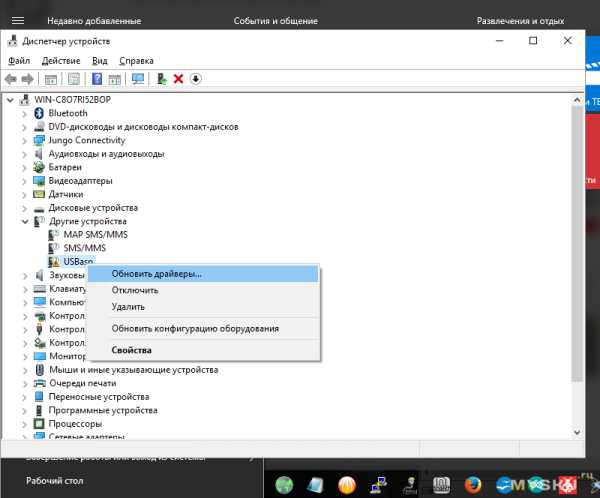
4) Указать путь до раннее распакованной папки с драйверами — «libusb_1.2.4.0», нажать «ОК»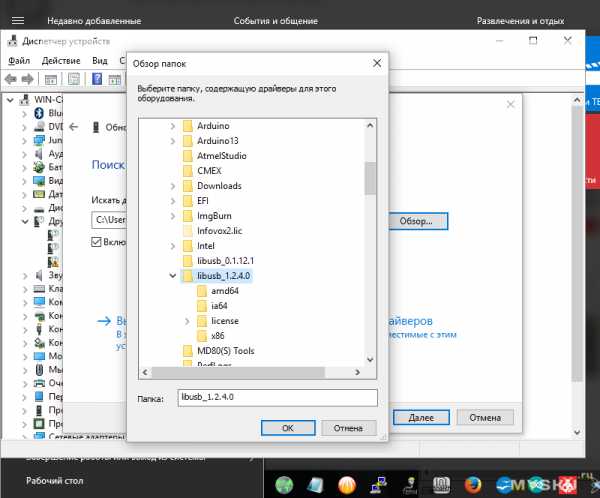
5) «Всё равно установить этот драйвер»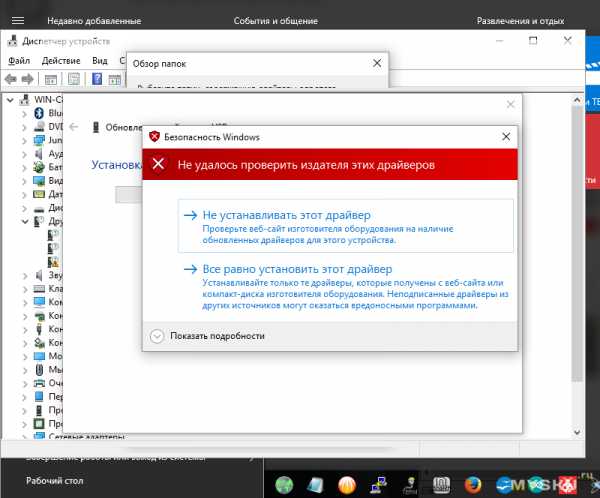
6) Готово, теперь оранжевый треугольничек пропал, драйвера поставлены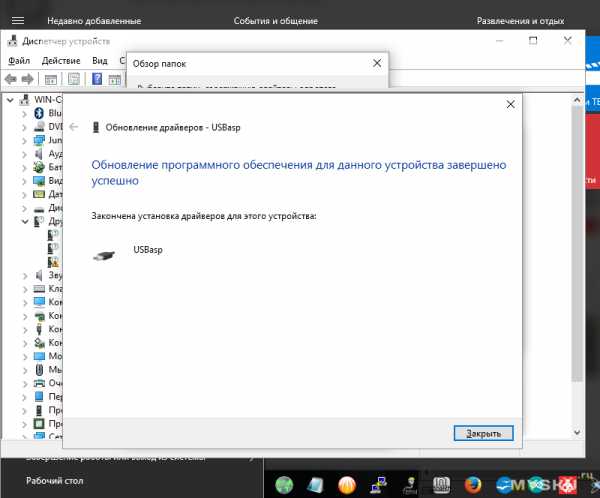
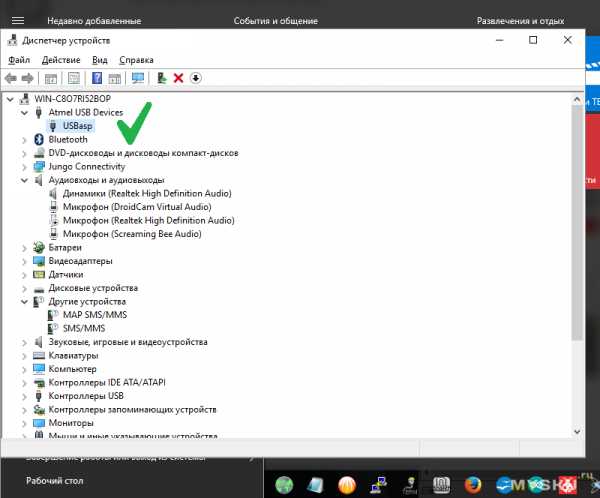


Захожу в программу Khazama AVR Programmer, выбираю из выпадающего списка ATmega8 и сперва считаю Flash-память через пункт меню «Command» -> «Read FLASH to Buffer», чтобы cохранить китайскую заводскую прошивку у себя. На всякий случай.
При этом периодически будет выпадать такая ошибка, закрыв окно, программа продолжит работу.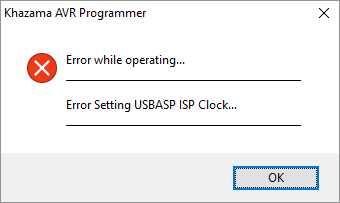
Идёт считывание, которое завершается всплывающим окном об успешном считывании FLASH-памяти в буфер
Теперь нужно сохранить содержимое буфера: «File» -> «Save FLASH Buffer As…». Выбрать удобное место, куда старая прошивка сохранится, дать имя (я например её назвал firmware_1) и дописать расширение *.hex — если его не писать, то она сохранится как просто файл без расширения.
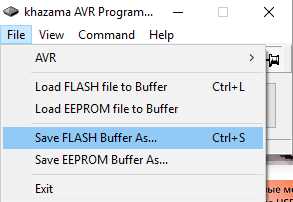

Скачиваю прошивку для программатора с этой странички, архив usbasp.2011-05-28.tar.gz (в этом же архиве есть драйвера для Windows, распаковываю содержимое в удобное место.
Тем временем в Khazama загружу скачанную прошивку в буфер. «File» -> «Load FLASH File to Buffer». Выбираю прошивку, где в названии написано atmega8, поскольку прошиваемый программатор на этом чипе.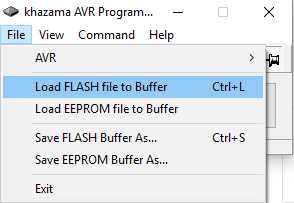
Как видно, здесь три прошивки — для Atmega8, 48 и 88. В нашем случае Atmega 8 — её и выбираю.
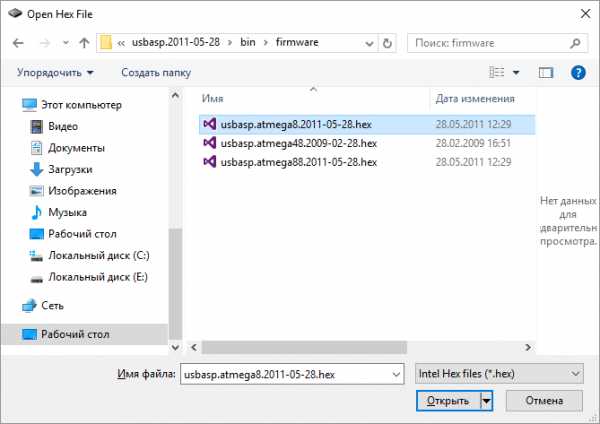
Прошиваю. «Command» -> «Write FLASH File to Buffer». Снова возникает ошибка, но после идёт процесс, завершающийся успехом.

Поскольку в обычном понимании «запрограммировать» означает выставить 1, то при работе со фьюзами всё ровно наоборот, от чего возникает путаница и в этом случае можно по неосторожности заблокировать контроллер и прошить потом его будет уже нельзя. Программа Khazama AVR Programmer удобна просмотром фьюз-битов — там наглядно видно и расписано, какие из них установлены, а какие нет. 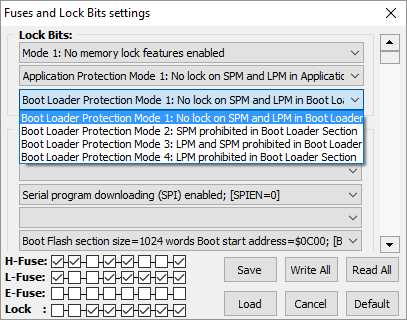
Находятся они по пути «Command» -> «Fuses and Lock Bits…», откроется окно:
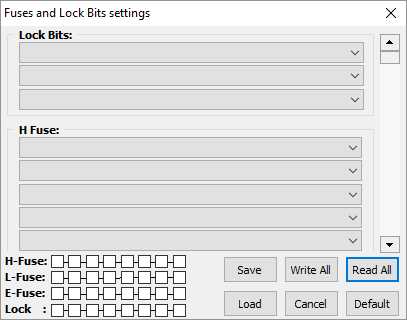
Где по нажатии кнопки «Read All» считаются фьюз- и лок-биты, а пресловутая ошибка успеет вылезти аж 5 раз подряд. Ошибки сыпятся именно на заводской китайской прошивке. Но если вставить в USB-порт недавно прошитый программатор, прошивкой скаченной по ссылке выше, то этих ошибок вылазить уже не будет, однако баги вылезут в другом месте, но о них позже.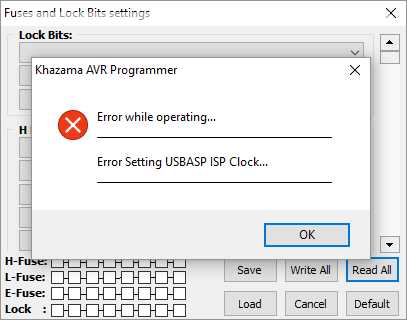
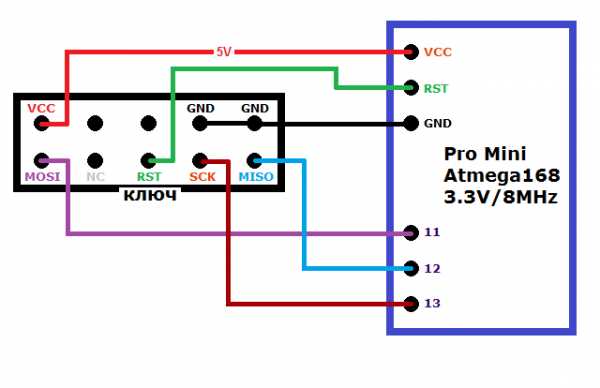

AVRDUDE PROG 3.3
Консольная программа для прошивки микросхем, своего графического интерфейса не имеет, в стоке работает из командной строки, но энтузиастами было написано немало оболочек на неё, для удобства работы с ней. Одна из таких оболочек называется AVRDUDE PROG, созданная русскоязычными разработчиками. Эта оболочка, на мой взгляд удобна как раз для Flash-перепрошивки МК. После её запуска выбирается контроллер, в данном случае Atmega168 и тип программатора — USBasp. После чего можно заниматься записью/считыванием памяти. Что на заводской прошивке, что на новой — в обоих случаях никаких проблем с общением с Atmega168 не возникло. Прошил ради интереса ардуиновский стандартный blink-скетч, экспортированный в бинарный HEX-файл. Всё гладко.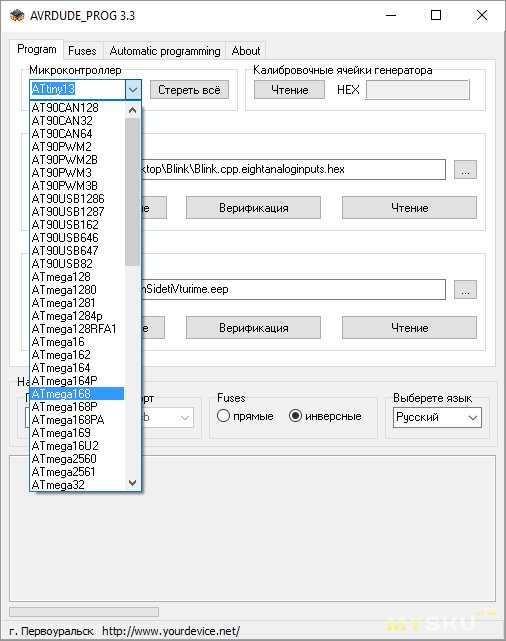
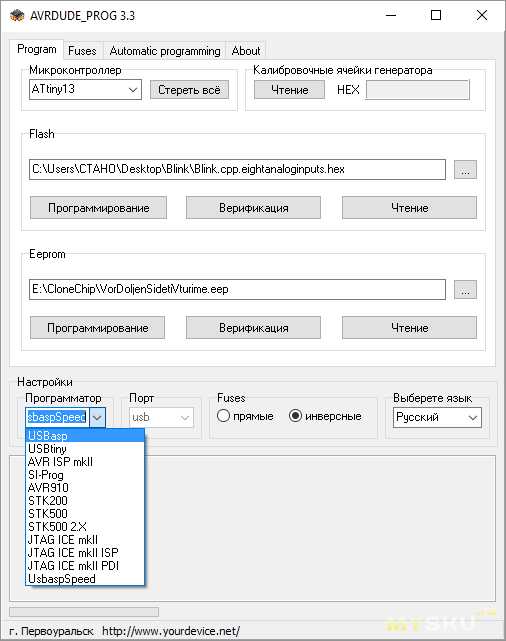
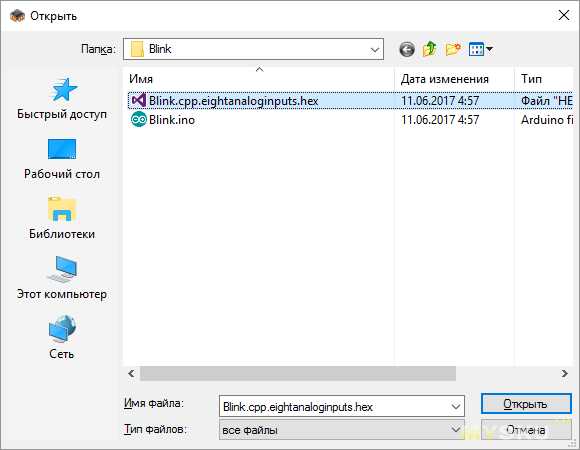
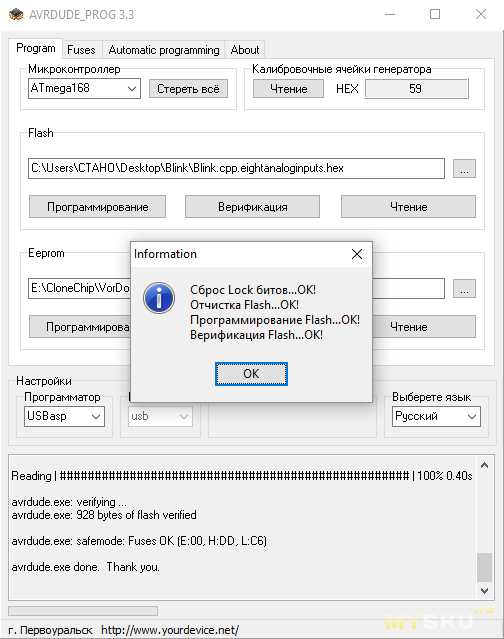
Khazama AVR Programmer
Здесь достаточно выбрать микроконтроллер из выпадающего списка и можно уже работать с памятью/битами.
Однако если на самом программаторе установлена заводская прошивка, периодически будут сыпаться ошибки, о чём выше уже было упомянуто, на новой прошивке — данных ошибок уже нет.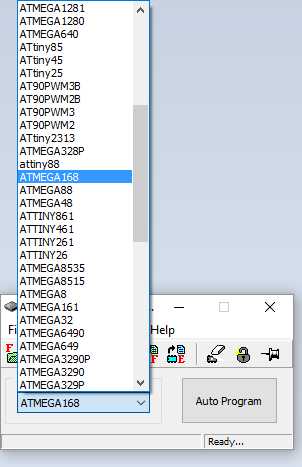
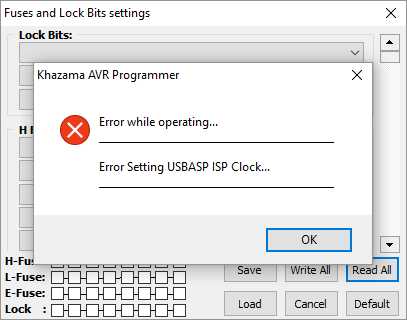
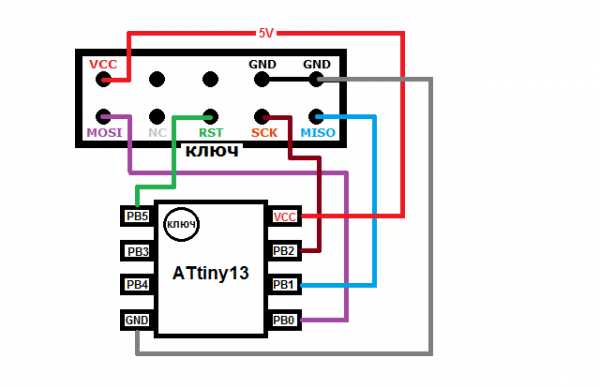

AVRDUDE PROG 3.3
Тут выбирается из списка одноимённый контроллер, программатор USBasp и, если программатор прошит заводской китайской прошивкой, то все операции проходят ровно и гладко. Однако стоит заменить программатор на другой, с обновлённой прошивкой, то при любой операции возникает ошибка.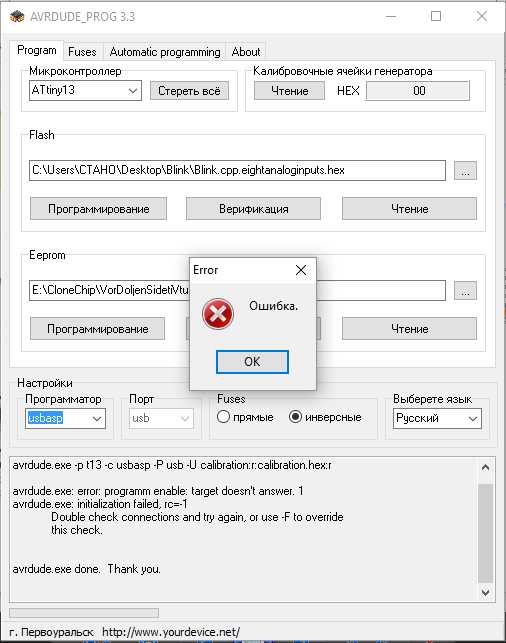
Появляется она из-за того, что ни программа, ни программатор не могут автоматически перейти в режим медленного программирования, необходимый для ATtiny13. Но есть как минимум два выхода:
1) Железный: замкнуть перемычку JP3
2) Программный: отредактировать файл «programm.ini» в папке с программой AVRDUDE PROG 3.3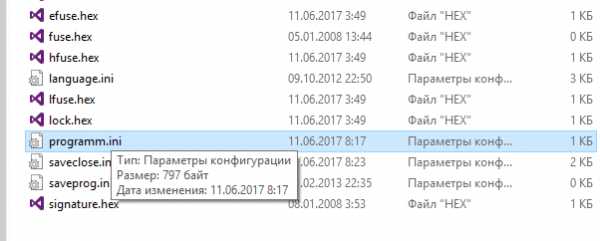
Внести туда четыре строчки кода и сохранить. (взято отсюда)
progisp=jtag2pdiportprog=COM1portenabled=1[UsbaspSpeed]
progisp=Usbasp -B 3
portprog=usb
portenabled=0Примечание. Здесь применён ключ «-B», который и занимается переводом программатора на пониженную частоту программирования. Значение «3» — время в микросекундах
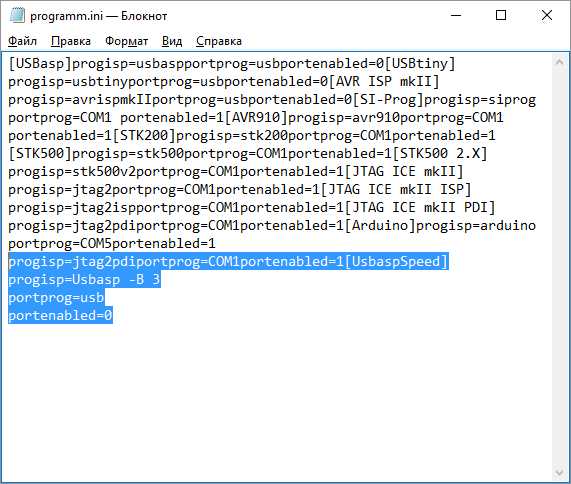
После этого снова запустить AVRDUDE PROG 3.3 и в выпадающем списке программаторов выбрать UsbaspSpeed. Теперь работа с ATtiny13 на программаторе с новой прошивкой будет уже без ошибок, а перемычку JP3 замыкать больше не потребуется в этом случае.

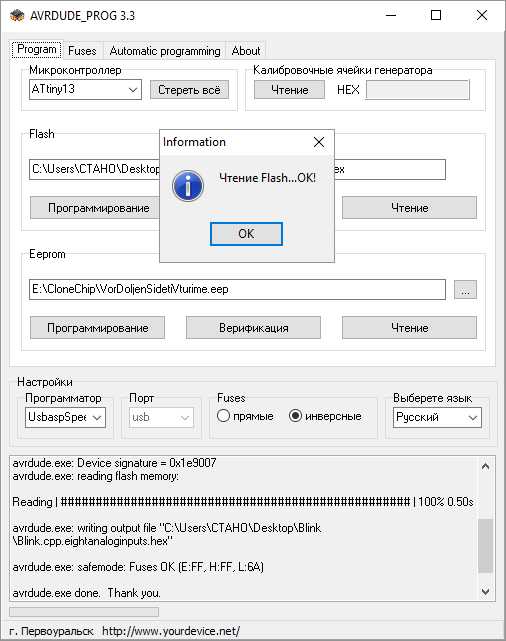
Khazama AVR Programmer
Выбирается контроллер из списка и почти та же ситуация.
Программатор с заводской прошивкой нормально работает с ATtiny13, если не считать постоянно появляющихся окон с ошибкой, о чём раннее уже рассказывал.
Но с программатором на новой прошивке уже появляется иная ошибка с невозможностью прочесть сигнатуру (цифровую подпись) контроллера.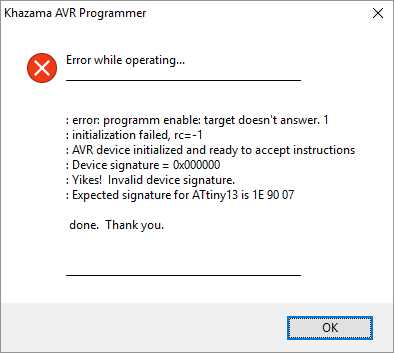
Но стоит замкнуть перемычку JP3, и можно спокойно работать
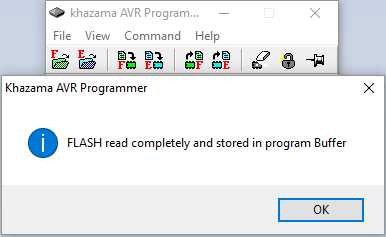
Или просто задать частоту работы из выпадающего списка по пути «Command» -> «Programm Options», я выставил частоту 187.5кГц.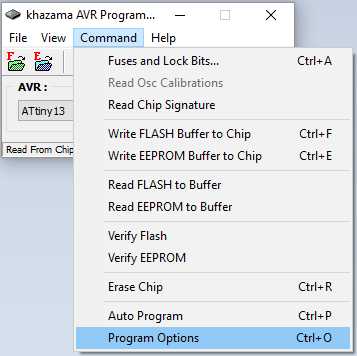

Примечание. Частота программирования должна быть меньше тактовой частоты прошиваемой микросхемы не менее, чем в 4 раза. Но если посмотреть на считанные с ATtiny13 фьюзы, то на последней строчке Int.Rc.Osc. указано 9.6МГц.
Как минимум, у новичка возникнет вопрос — почему на выставленных в KHazame 1.5МГц — появляется та же ошибка? А также почему, если в AtmelStudio написать например код мигания светодиода с частотой раз в секунду и в макросе прописать:то загрузив код на Attiny13, светодиод будет мигать очень медленно?#define f_cpu 9600000
— посмотрим на предпоследнюю строчку, где Divide Clock by 8 Internally [CKDIV8=0] — это включенный предделитель частоты, который делит эти 9.6МГц на 8, и поэтому реальная частота чипа здесь — 1.2МГц. Поэтому при выборе частоты 187.5кГц или меньше, ошибки исчезают и можно работать нормально с контроллером.
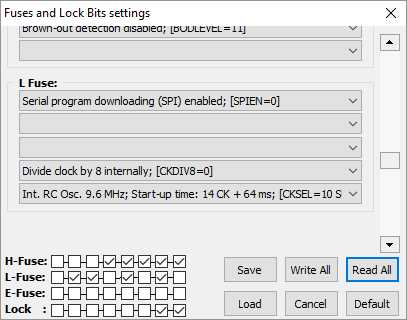
Примечание 2. Способ с выбором частоты в KHazame по скорости работы в несколько раз выигрывает у метода с физическим замыканием перемычки JP3, потому как в последнем случае частота понижается до 8кГц.
Сперва нужно запустить среду, предполагается, что некий код у нас уже написан и собран. В моём примере это простая мигалка светодиодом — Blink.
На верхней панели инструментов выбрать «Tools» — «External Tools…»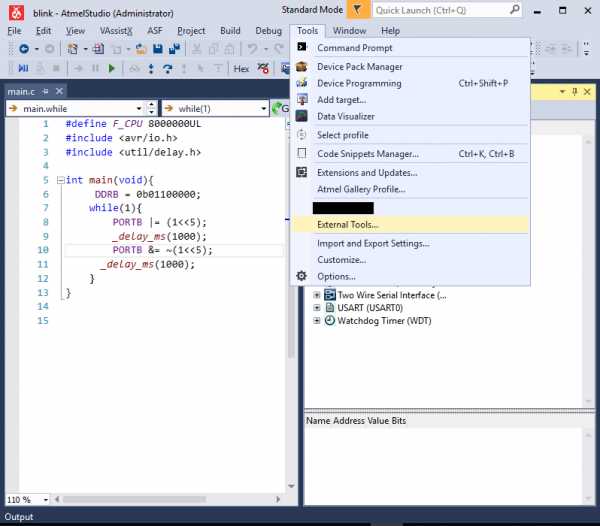
Откроется небольшое окно, нажать «Add»
В самом верхнем поле «Title:» ввести любое удобное название, я написал «Atmega168», т.к. та конфигурация, что приведу чуть ниже относится конкретно к этому контроллеру, и для любого другого контроллера она настраивается индивидуально.
В большом поле наверху, название инструмента будет автоматически продублировано.
Вторая строка, поле «Command:» — здесь нужно указать путь до файла «avrdude.exe», который находится в папке с вышерассмотренной программой
Третья строка, поле «Arguments:» необходимо ввести собственно саму конфигурацию
Конфигурация для Atmega168
-p m168 -c usbasp -P usb -U flash:w:$(ProjectDir)Debug\$(TargetName).hex:aКонфигурация для ATtiny13
-p t13 -c usbasp -B 3 -P usb -U flash:w:$(ProjectDir)Debug\$(TargetName).hex:a 
Теперь, если снова кликнуть по «Tools», там появится только что созданный инструмент. И по нажатии по нему откомпилированный код будет автоматически прошит в контроллер.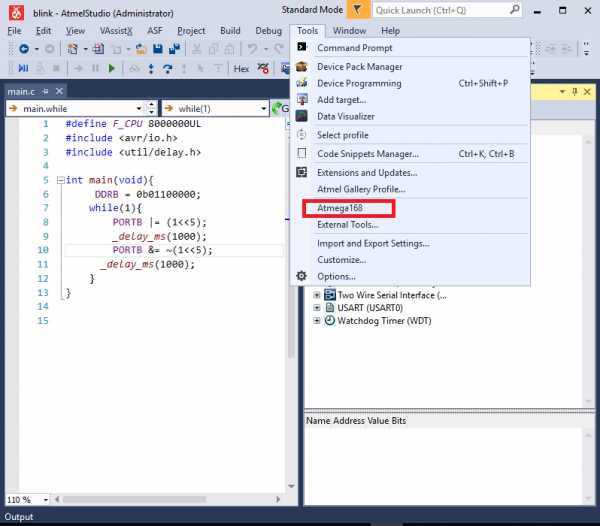
Но эта операция происходит в два клика, что не очень удобно. Надо вынести этот инструмент на главную панель инструментов, чтобы он был всегда на виду.
Для этого нужно снова зайти в «Tools», затем кликнуть по пункту «Customize…»
Откроется следующее окно: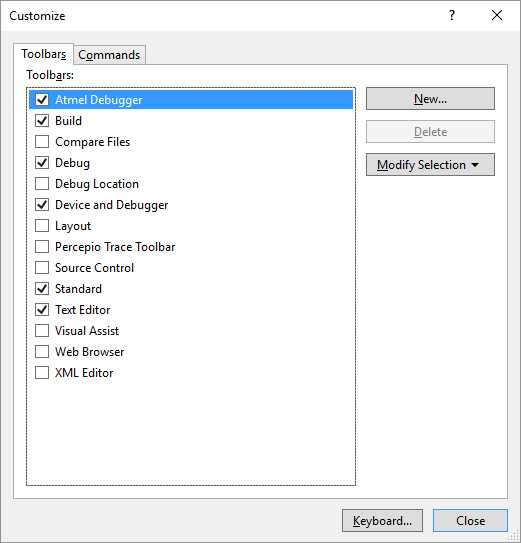
Перейти во вкладку «Commands» — нажать кнопку «Add Command…»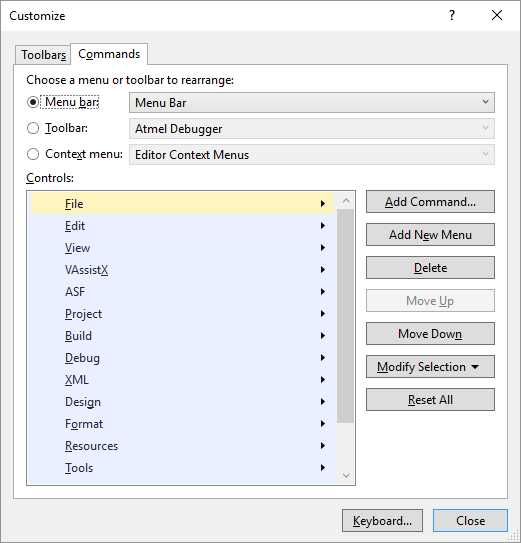
Ещё одно окно появится. В нём — в левой колонке выбрать «Tools», а в правой колонке выделить «External Command 1». Нажать «OK»
«External Command 1» окажется наверху списка, и, обратите внимание на саму панель инструментов — в интерфейсе появился пункт «Atmega168». 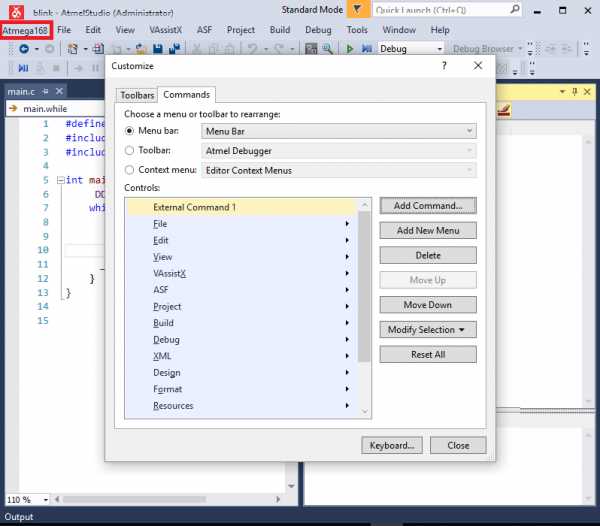
Но как мне кажется, место ему отведено не совсем удачное, желательно его сдвинуть вправо, для этого нажимается кнопка «Move Down» (одно нажатие = сдвиг на одну позицию вправо). После этого можно закрывать окно по кнопке «Close» и шить чип прямо из студии в один клик через обозреваемый программатор.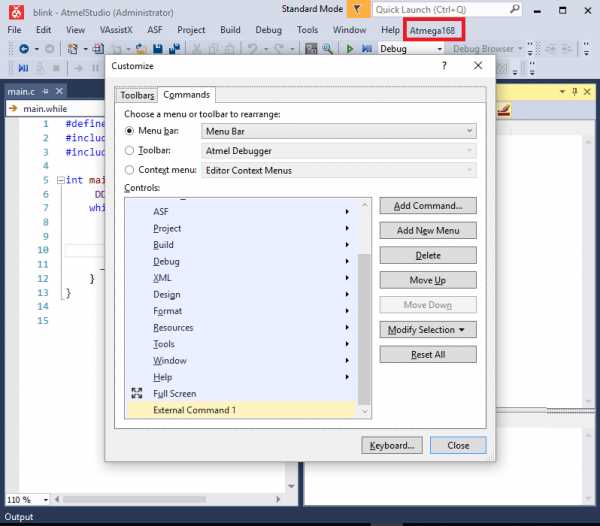
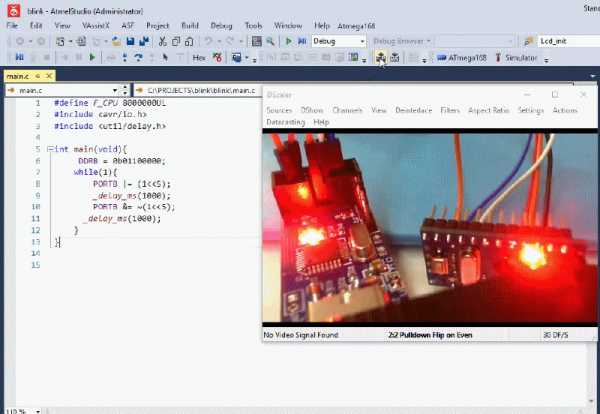
При перепрошивке чипа таким методом, на секунду появляется консольное окно AVRDUDE. Но может возникнуть необходимость как-то сохранить этот лог для дальнейшего его просмотра — тогда в окне «External tools» нужно поставить галку на «Use Output window».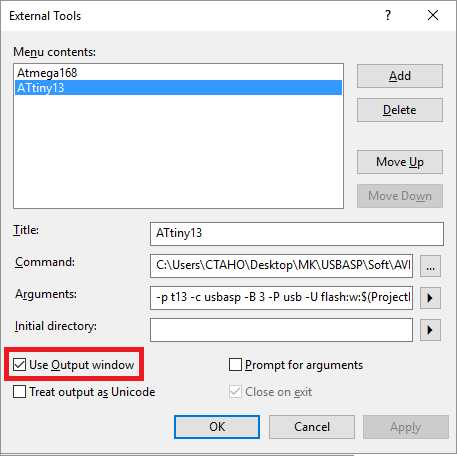
И теперь лог будет отображаться в окне вывода, что внизу программы ATmel Studio 7. Данная галка может задаваться отдельно для каждого добавленного в «External tools» контроллера.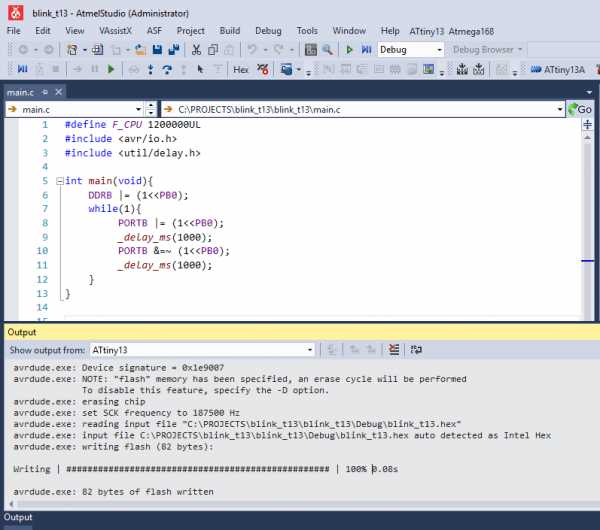
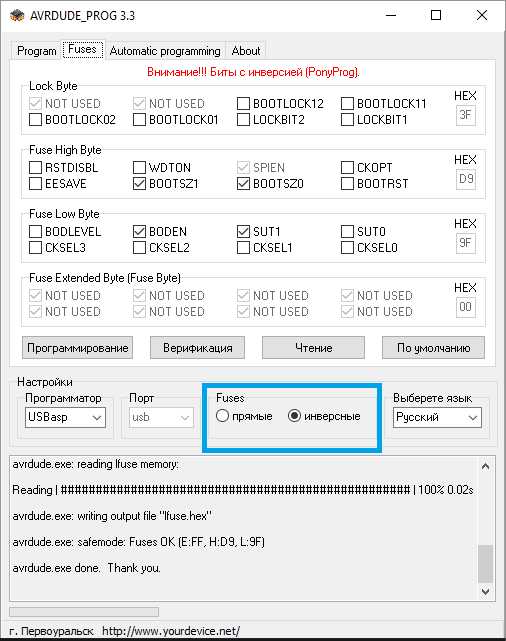
Как рекомендует выставить разработчик:
HFUSE=0xc9
LFUSE=0xef
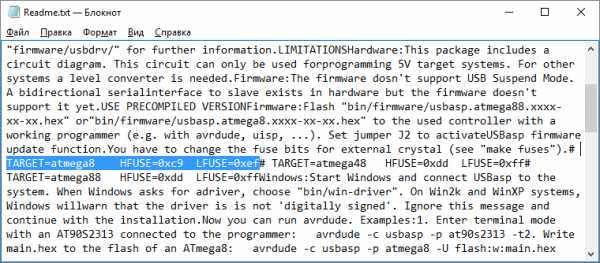
Это нужно снять две галки с «BODEN» и «SUT1» (выделено красным овалом),
поставить две галки на «CKOPT» и «SUT0» (выделено зелёным прямоугольником),
справа в колонке при этом будут отображаться HEX-значения изменённых битов (выделено жирным красным прямоугольником): Lock Byte: 3F, Fuse High Byte: C9, Fuse Low Byte: EF.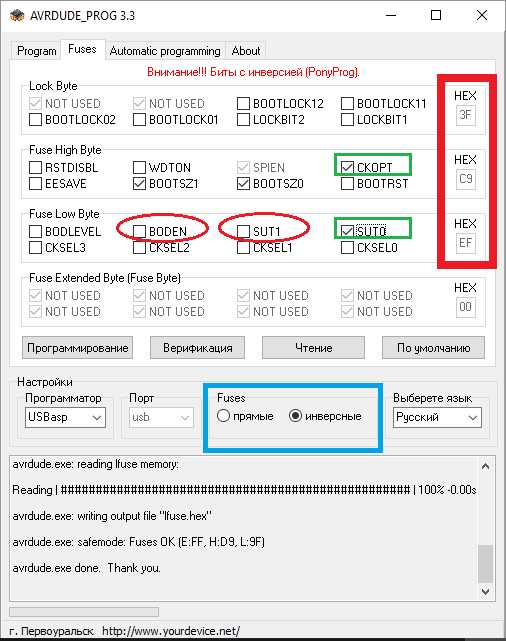
Если всё сходится, можно нажимать «программирование»
ВНИМАНИЕ. Злой фьюз-бит RSTDISBL — не трогать ни в коем случае, иначе его установка заблокирует контроллер и прошить потом через USBASP его уже будет нельзя._____________________________________
Список ссылок
1) Описание USBASP
2) AVRDUDE PROG 3.3 (форум)
3) Khazama AVR Programmer 1.7
4) Китайская стоковая прошивка (10кб)
5) Архив с прошивками для USBASP и драйверами для Windows — сайт создателя проекта
mysku.ru
[ 2597.780102] usb 3-2: new low speed USB device number 2 using ohci_hcd
[ 2597.952186] usb 3-2: New USB device found, idVendor=03eb, idProduct=c8b4
[ 2597.952189] usb 3-2: New USB device strings: Mfr=1, Product=2, SerialNumber=0
[ 2597.952191] usb 3-2: Product: USBHID
[ 2597.952192] usb 3-2: Manufacturer: zhifengsoft
[ 2597.978533] generic-usb 0003:03EB:C8B4.0004: hiddev0,hidraw3: USB HID v1.01 Device [zhifengsoft USBHID] on usb-0000:00:13.0-2/input0
После заливки прошивки, вместо красного светодиода, загорится синий, всё, на этом процесс преобразования завершён. Убираем перемычку с «UP» и далее работаем с ним, как с обычным usbasp-ом 🙂
P.S. Во вложении находится архив с прошивкой(в папке default лежит уже собранный hex). Также этот архив можно скачать на страничке www.sciencetronics.com/greenphotons/?p=938
we.easyelectronics.ru



Я давно пользуюсь самодельной макетной платой с разводкой под любые DIP корпуса AVR. При желании можно найти готовую плату-адаптер с панелькой.


Удобнее всего программировать в самой среде разработки,
например Bascom AVR, но при желании можно найти отдельную программу, например SinaProg
Итог — полезное устройство любителям контроллеров AVR.
mysku.me
Примерно года два назад я заинтересовался программированием микроконтроллеров AVR. Изучение шло не слишком быстро, так как тема достаточно сложная, но все-таки, мной были собраны и доведены до ума несколько устройств в корпусах, с применением микроконтроллеров семейства Tiny. За это время успел обзавестись двумя программаторами, один собрал сам, это простой и всем известный программатор Громова, второй заказал с Али экспресс, по цене 3 доллара это программатор USBISP.

Для того чтобы найти и заказать его на Али-экспресс, достаточно набрать в строчке поиска USBASP USBISP. Этот программатор шел сразу в алюминиевом корпусе, аналогичном корпусе флешки, в комплекте с ним был шлейф для программирования 10 Pin. Про перепрошивку его в полноценный USBASP мы и поговорим в этой статье. Для чего это делать и в чем отличия этих программаторов, USBASP и USBISP ? Дело в том, что Китайский программатор работает только со своей оболочкой, Prog ISP, и не поддерживается, в отличие от USBASP программой AVR Studio. Несмотря на то, что Prog ISP оболочка, идет на английском языке, пользоваться ей менее удобно, чем оболочкой для USBASP Khazama.

Для USBASP существуют и другие графические оболочки, помимо Khazama работающие с консольным AVR DUDE. От себя скажу, что разница в удобстве пользования после перепрошивки сильно заметна. Например, в той же Prog ISP неудобное выставление фьюзов, с этим у Khazama полный порядок. Можно выбирать запись конфигурации фьюзов для МК по умолчанию одним кликом есть возможность выставления фьюзов, как галочками, так и из выпадающего списка.

Также присутствует функция Auto programm, в которой можно установить порядок действий, запускаемых впоследствии в один клик. Например, стирание файла, последующая запись и верификация. Есть и другие функции на выбор.
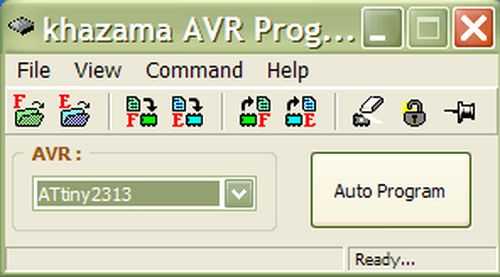
Перейдем к делу, что же нам требуется сделать для того, чтобы перепрошить программатор? Программаторы могут идти в двух вариантах, в алюминиевом корпусе, и без корпуса. Если со вторым вариантом все понятно, то с первым, если программатор в корпусе, нужно аккуратно стянуть его в сторону разъема USB на программаторе. Снимается он довольно легко, и с этим проблем быть не должно. На контакты разъема программирования с обратной стороны будет наклеена резиновая изоляционная прокладка, отклеиваем её, она нам будет мешать при пайке. При сборке в корпус не забываем приклеить её обратно, во избежание замыкания корпуса с разъемом для программирования. Далее переворачиваем и смотрим на программатор с обратной стороны. Вы должны увидеть в зависимости от разводки вашей платы следующее:

Но возможно существуют и другие варианты разводки программаторов у китайцев. Что нам требуется здесь сделать? Требуется удалить припой с двух или трех контактов на плате программатора, в зависимости от разводки вашей платы. По информации с того сайта по которой я перепрошивал свой программатор, была представлена следующая разводка:

Здесь, как мы видим на рисунке, требуется удалить припой с трех контактов, а также поставить (запаять) проволочную перемычку, чтобы перевести программатор в режим самопрограммирования.

Я воспользовался вместо кусочка провода, выводом, откушенным от резистора. И разумеется, также удалил припой с контактов на программаторе, обозначенных буквами А и В. Только в моем случае таких контактов было два.

Как мы видим на фото выше, перемычка из вывода резистора уже запаяна мной к контактам самопрограммирования программатора UP. На фото ниже можно убедиться в этом. Заодно мы можем видеть, что на контактах А и В отсутствует припой.

Припой удаляется с помощью демонтажной оплетки. Мы вытягиваем кусочек оплетки, обмакиваем его в спирто канифольный флюс, и, прогревая жалом паяльника, кладем на контакт, придавливая сверху паяльником. В результате припой с контактов должен полностью перейти на оплетку так, чтобы между ними не было замыкания. В чем и нужно убедиться, прозвонив мультиметром в режиме звуковой прозвонки. Для использования совместно с программаторами USBISP и USBASP мной был сделан переходник, который оказался удобен для программирования микроконтроллеров при отлаживании на цанговых макетных платах, и который я использовал для программирования микроконтроллера этого программатора:

К чему я писал в начале статьи о программаторе Громова? К тому, что для прошивки нам потребуется любой другой программатор. Можно точно такой же USBISP. То есть, если у вас нет второго программатора, о перепрошивке USBISP в USBASP можно забыть. А можно спаять по такому случаю программатор Громова, и прошить им микроконтроллер этого программатора. Схема программатора Громова простая, и детали необходимые для сборки, довольно дешевые. Допустим, у вас есть второй программатор. Тогда нам нужно подключить свой программатор к шлейфу программатора USBISP в соответствии с рапиновкой разъема. Её мы можем видеть на следующем рисунке:

Контакты в шлейфе идут одинаково с обоих концов. Нам потребуются соединить программаторы между собой, аналогично обычному прошиванию микроконтроллера. То есть выводы VCC, GND, MISO, MOSI, RESET и SCK обоих программаторов нужно соединить. Дополнительное питание, если прошиваем через USB программатор, USBISP, USBASP или другой с которого приходит питание с USB на прошиваемый микроконтроллер, можно не подавать. Если прошиваем через программатор Громова, то питание нужно подать. После прошивания выпаиваем перемычку, замыкаем те два или три контакта, с которых мы удаляли припой капелькой припоя, и, не собирая в корпус, подключаем наш новоиспеченный программатор USBASP к USB порту компьютера. Операционная система должна запросить драйвера. Появится следующее окно:
Соглашаемся с установкой и указываем вручную путь к папке libusb_0.1.12.1, которую можно будет скачать в архиве в конце статьи. В ней находится драйвер для USBASP. После установки в системе появится устройство USBASP:

После того, как убедимся, что все заработало, программатор определился, приклеиваем изоляционную резинку назад на место, и собираем программатор. В одной из статей про оболочку Khazama, было написано, что иногда Khazama работает некорректно без установки дополнительной программы – фильтра libusb-win32-devel-filter-1.2.6.0. Так ли это или нет — не знаю, у меня эта программа была установлена. Скачать её также можно будет в архиве в конце статьи. Сначала Khazama действительно отказывалась работать с моим программатором. Погуглив по этому вопросу на различных форумах, нашел информацию, что нужно установить частоту в программе 187.5 килогерц, что и сделал. Проблема сразу пропала. Эта функция есть только в свежих версиях Khazama, в частности Khazama AVR Programmer 1.7. Скачать её также можно в архиве в конце статьи.
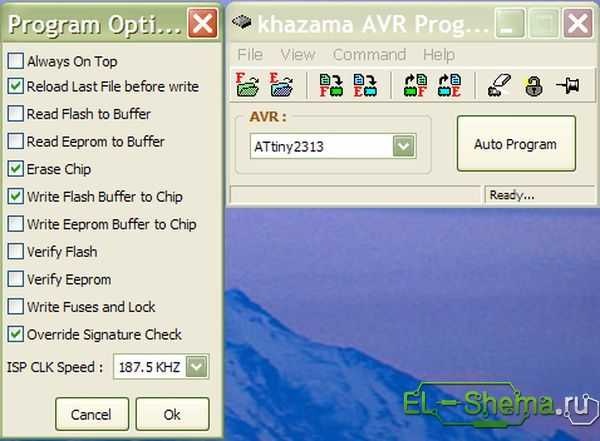
Как уже писал выше про установку фьюзов, здесь с этим все отлично, можно, как выбирать из ниспадающего списка, так и устанавливать вручную галочками.
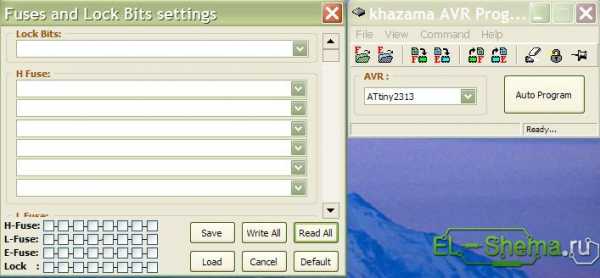
Я прошивал Tiny-2313, но эта оболочка поддерживает, помимо этого микроконтроллера, еще множество других типов МК. После запуска программы нам нужно выбрать наш микроконтроллер из списка, у меня как мы видим на скрине, выбран Tiny2313. Также в ней есть функция размещать окно поверх остальных, это расположенная справа с краю пиктограмма канцелярской кнопки. Прошивка для микроконтроллера программатора MEGA-8, HEX файл, также прикреплена в общем архиве. Фьюзы при прошивке изменять не нужно. Желаю всем удачной прошивки! Автор AKV.
el-shema.ru